Chưa có sản phẩm trong giỏ hàng.
Website truongthinh.info có bài Sửa lỗi taskbar không ẩn trong phiên Windows Remote Desktop – Nếu taskbar không ẩn trong các phiên Windows Remote Desktop, hãy làm theo các bước dưới đây để khắc phục sự cố một lần và mãi mãi.
Nếu taskbar không ẩn trong những phiên Windows Remote Desktop, hãy làm theo một số bước dưới đây để khắc phục sự cố một lần và mãi mãi.
Khi bạn bắt đầu phiên Remote Desktop và chuyển sang chế độ toàn màn hình, taskbar sẽ tự động ẩn. Tuy nhiên, trong 1 số trường hợp nhất định, taskbar phía máy khách sẽ không ẩn trong phiên Windows Remote Desktop. Mặc dù thoạt nhìn đây có vẻ chẳng cần là vấn đề, nhưng nó khá khó chịu khi bạn muốn truy cập vào taskbar của máy tính từ xa.
Vì vậy, nếu taskbar không ẩn trong chế độ toàn màn hình của phiên Windows Remote Desktop, hãy làm theo những bước dưới đây để nhanh chóng khắc phục sự cố.
Xem thêm: dich vu cai win quan tan binh vs cai win pc quan tan binh vs cai lai win laptop quan 5 nhanh vs
Có hai lý do chính khiến taskbar không bị ẩn. Đầu tiên, đó có thể là một vấn đề với Windows Explorer. Thứ hai, có thể một phần mềm đã gọi flag hệ thống MustBeSeen. Vì vậy, hãy làm theo hai cách thức được hiển thị bên dưới và xem cái nào khắc phục vấn đề cho bạn.
Khởi động lại Windows Explorer
Đôi khi, Windows Explorer gặp vấn đề. Điều này khiến taskbar sẽ không ẩn trong các phiên Remote Desktop. Để xử lý điều đó, bạn phải khởi động lại Windows Explorer.
1. Nhấp chuột phải vào taskbar và chọn tùy chọn Task Manager.
2. Trong Task Manager , chuyển đến tab Processes , tìm và chọn tiến độ Windows Explorer , rồi nhấp vào nút Restart.
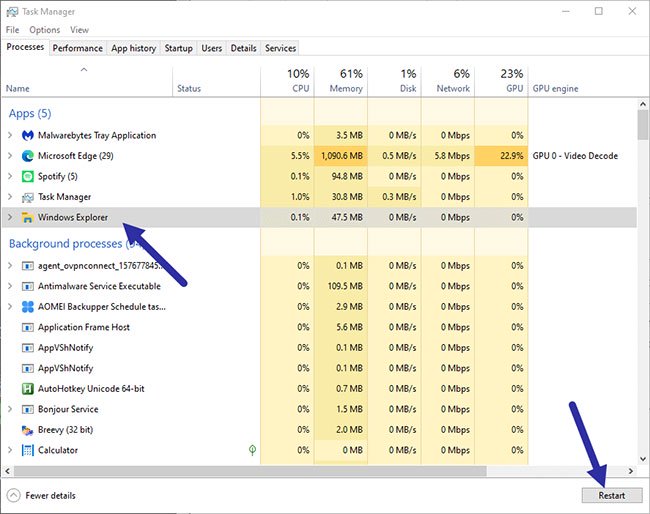
Khởi động lại Windows Explorer
Hành động này sẽ khởi động lại Windows Explorer. Để chắc chắn, hãy khởi động lại phiên Remote Desktop. Sau khi khởi động lại, hãy xem taskbar có tự động ẩn không. Nếu không, hãy làm theo cách thức thứ hai.
2. Xóa flag hệ thống “MustBeSeen”
Hầu hết mọi người sử dụng đều có 1 số phần mềm chạy trên taskbar. Bạn cũng có thể có thể thấy chúng ở phía bên phải của taskbar, ngay kế bên đồng hồ. Các ứng dụng này chạy trong nền và cung cấp một số loại chức năng.
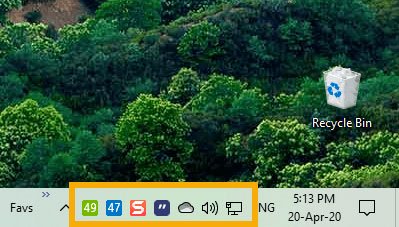
Hầu hết mọi người dùng đều có 1 số phần mềm chạy trên taskbar
Khi một hoặc nhiều chương trình này cần sự chú ý của bạn, chúng sẽ gọi flag hệ thống “MustBeSeen”. Nếu flag này hoạt động, taskbar sẽ không ẩn. Nói chung, các chương trình diệt virus, sao lưu, lưu trữ đám mây và những chương trình nặng về thông báo sẽ gọi flag này khá đều đặn để thu hút sự chú trọng của người dùng.
Vì ứng dụng gọi flag MustBeSeen đang ngăn taskbar tự động ẩn, nên bạn phải tìm phần mềm đó và xem tại sao nó cần sự chú ý của người dùng. Khi bạn giải quyết xong vấn đề đó, flag MustBeSeen sẽ bị xóa.
Nếu bạn không thể tìm thấy ứng dụng, hãy lần lượt đóng mọi thứ các ứng dụng trên taskbar và xem điều đó có khắc phục được sự cố không. Nói chung, hãy luôn đóng mọi ứng dụng không mong muốn trong khi bạn đang truy cập từ xa đến một máy tính khác.
Xem thêm: công ty cài đặt máy tính quận 7 vs cài lại win quận 4 nhanh vs cài win laptop quận gò vấp vs
Từ khóa bài viết: truongthinh.info, Remote Desktop, taskbar, taskbar không ẩn trong phiên Windows Remote Desktop, lỗi taskbar không ẩn trong phiên Windows Remote Desktop, sửa lỗi taskbar không ẩn trong phiên Windows Remote Desktop
Bài viết Sửa lỗi taskbar không ẩn trong phiên Windows Remote Desktop được tổng hợp và biên tập bởi: truongthinh.info. Mọi ý kiến đóng góp và phản hồi vui lòng gửi Liên Hệ cho truongthinh.info để điều chỉnh. truongthinh.info xin cảm ơn.
